一些小伙伴喜欢使用迅雷这款软件来下载自己需要的资源,迅雷可以支持你下载bt种子文件,也可以支持批量下载视频资源,当你下载的资源太多时,就会影响下载的速度,但是有的小伙伴反映在通过迅雷下载资源的时候,下载很慢,感觉是被限速了,那么你可以进入到设置页面中,查看一下是否被限速了,如果被设置成限速了,那么你可以将其切换成全速模式就可以了,切换了全速模式进行下载资源就会快很多,可能有的小伙伴遇到这样的问题仍不知道怎么来解决,那么小编就给大家分享一下如何使用电脑版迅雷设置全速模式下载资源的具体操作方法吧,需要的小伙伴可以看看方法教程。
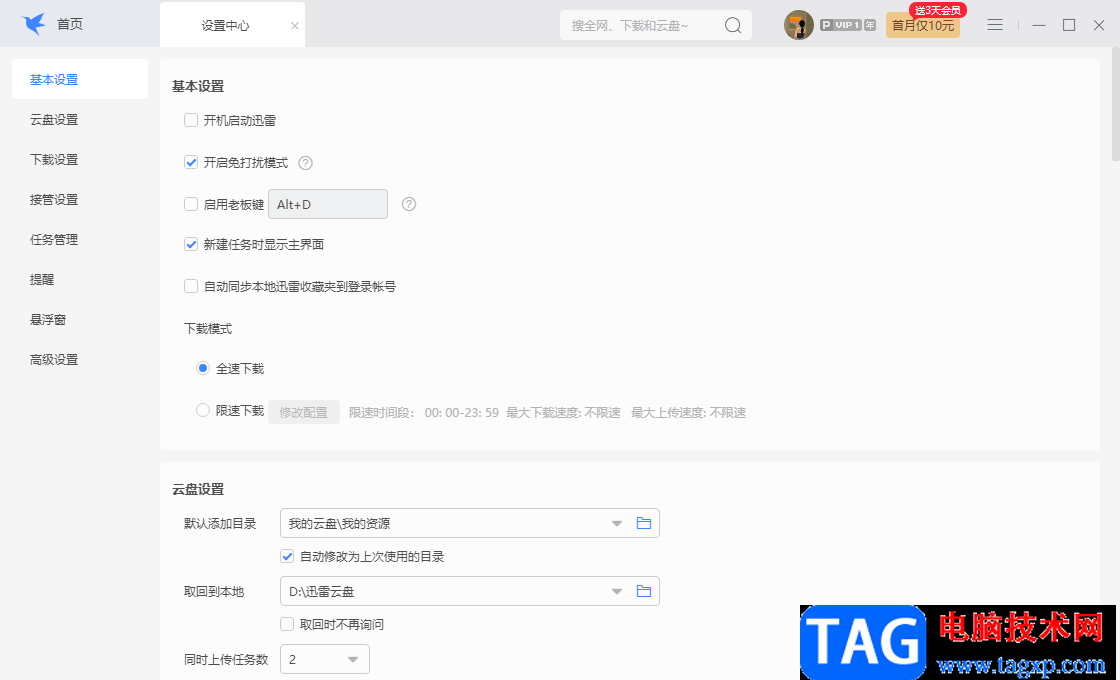
1.当我们将电脑版的迅雷软件下载之后,将电脑桌面上的迅雷软件图标点击打开,进入到软件的主界面中,然后在右上角的地方将【三】图标进行点击。
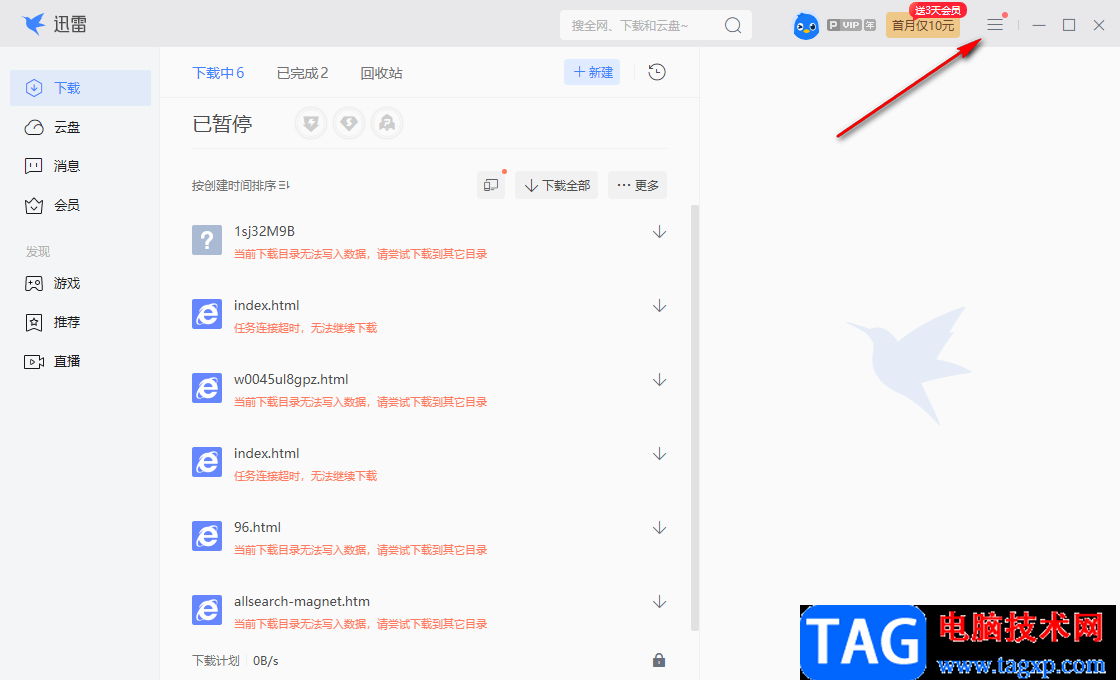
2.之后就会出现一个下拉选项,然后在下拉选项中将【设置】这个选项进行点击,然后进入到设置页面。
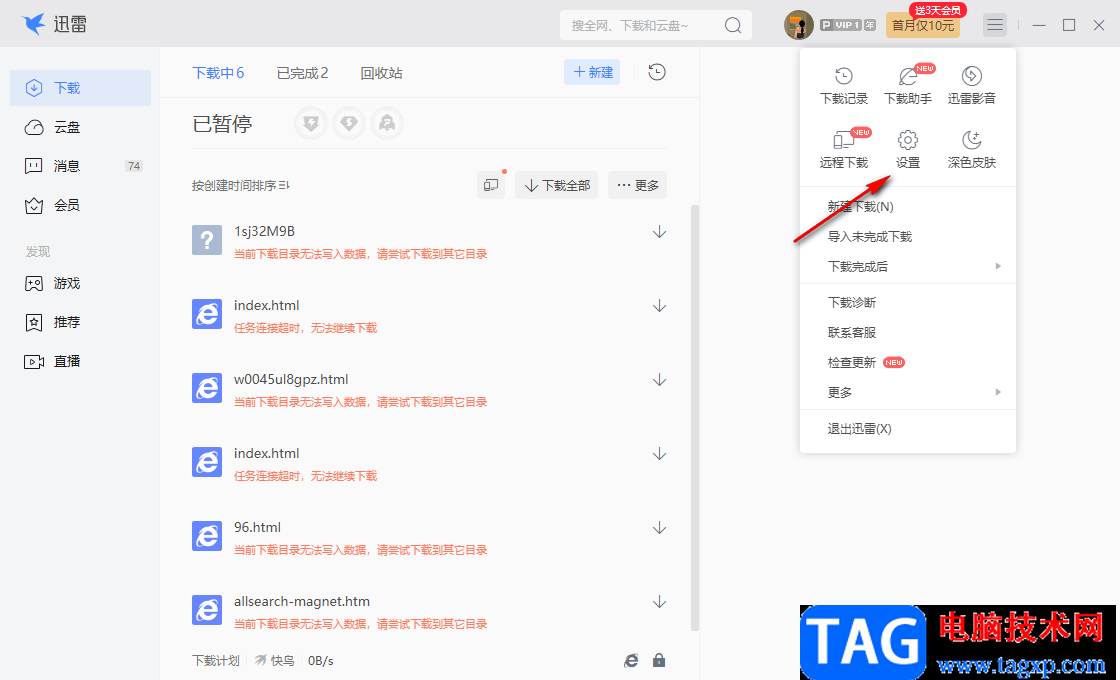
3.之后在左侧的功能选项中有一个【基本设置】,在基本设置的窗口中就可以进行全速模式的设置了。
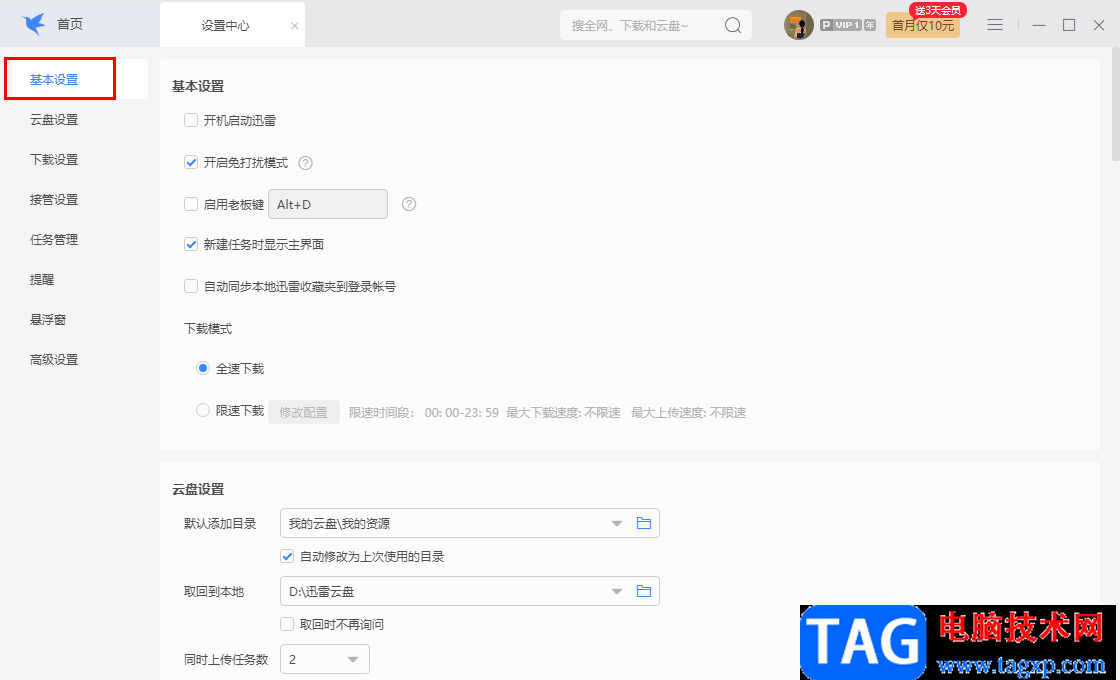
4.将打开的右侧页面下的【全速下载】选项进行勾选,就可以解决这个问题了,如图所示。
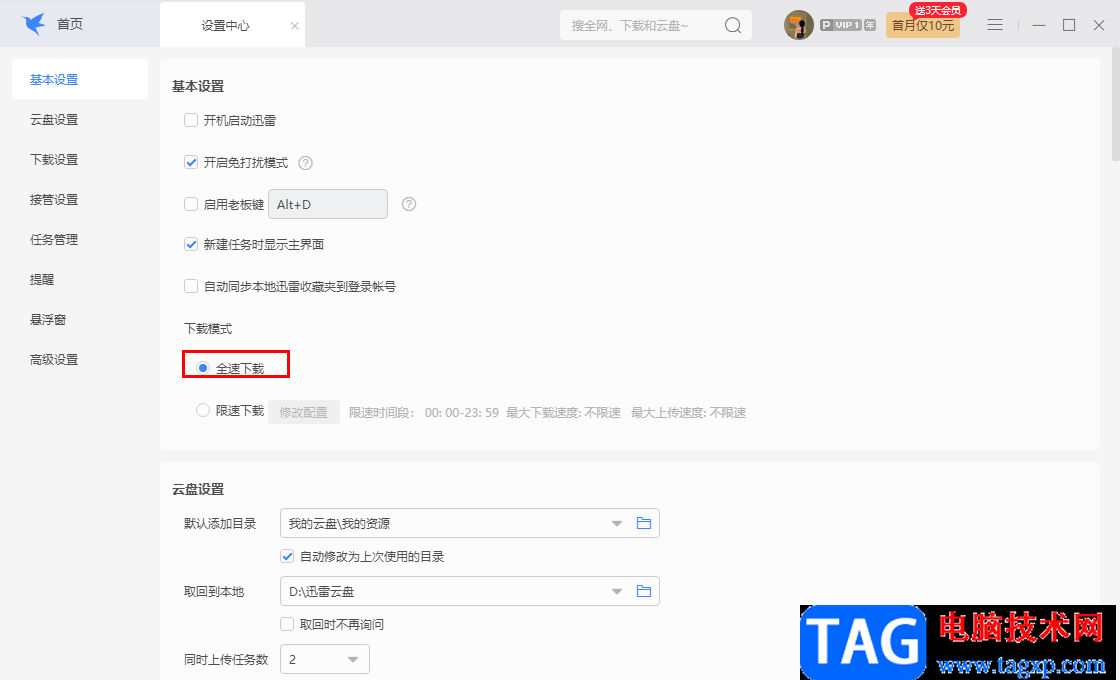
以上就是关于如何使用电脑版迅雷软件设置全速模式的具体操作方法,如果你想要通过迅雷来下载一些视频文件,如果出现限速的情况,就进入到设置页面的下载模式功能下,选择全速下载就可以了,之后你重新进行下载视频,速度就会提升许多,感兴趣的小伙伴可以试试。
 Word文档转为pdf格式的方法教程
Word文档转为pdf格式的方法教程
日常工作和学习生活中我们经常会需要在Word文档中编辑各种文本......
 Win10无法退出安全模式
Win10无法退出安全模式
win10的安全模式是一种特定模式,一些错误我们可以在安全模式......
 英雄联盟手游称号怎么获得 lol手游称号获
英雄联盟手游称号怎么获得 lol手游称号获
英雄联盟手游称号怎么获得?相信大家都已经玩上了lol手游了吧......
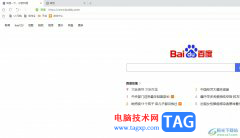 uc浏览器将网页放大的教程
uc浏览器将网页放大的教程
用户在下载浏览器时,会根据自己的使用习惯来选择,其中就可......
 《纪念碑谷2全景版》配置要求高吗?游戏
《纪念碑谷2全景版》配置要求高吗?游戏
纪念碑谷2全景版是广受好评的纪念碑谷系列游戏的优秀续作,近......

很多小伙伴在使用360安全浏览器的时候发现该浏览器中的Flash插件无法正常使用,并且提示Flash插件被禁用的情况,那么我们需要进入到浏览器的设置页面中将Flash插件重新启用就好了,一般我们...

PotPlayer应该是大家都不太陌生的一款播放器软件,在该播放器中可以通过进行设置相应的参数来调节播放的内容,比如当你需要将视频进行上下或者左右翻转播放,那么就可以在视频的功能下进...
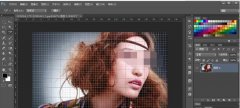
小伙伴们你们知道PS怎样判断图片位置出现溢色呢?今天小编很乐意与大家分享PS判断图片位置出现溢色的教程,感兴趣的可以来了解了解哦。...

WPS表格是一款非常好用的办公软件,很多小伙伴都在使用。如果我们需要在电脑版WPS表格中将介于某两个数值之间的时间特定显示,小伙伴们知道具体该如何进行操作吗,其实操作方法是非常简...
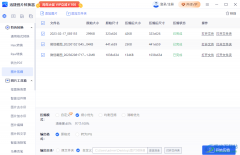
迅捷图片转换器拥有非常丰富的操作功能,关于图片的一些相关操作都是可以通过迅捷图片转换器进行操作,在迅捷图片转换器中可以进行图片的压缩、修改图片上的文字以及修改图片的尺寸的...

有的网友使用Eplan P8却还不会去掉名称和关联参考的分隔符,其实很简单的,下面小编就讲解Eplan P8去掉名称和关联参考的分隔符的详细步骤,希望可以帮助到你们。...

现在有部分用户坚持使用小米手机,因为不管是哪个版本的小米手机,都会使用超高的硬件配置,所以小米手机拥有着大量的忠实用户,当用户在使用小米手机时,根据需求可以开启单手模式,...
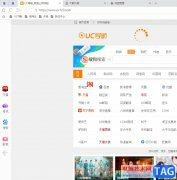
uc浏览器是一款流行的网页浏览软件,它有着流畅且安全的上网服务,让用户从中享受到不错的上网体验,因此uc浏览器软件吸引了不少用户前来下载使用,当用户在uc浏览器软件中浏览网页时,...

Adobepremiere是一款非常好用的视频剪辑软件,在其中我们可以使用各种强大的功能满足我们的各种剪辑需求。如果我们希望在Adobepremiere中更改文字大小,小伙伴们知道具体该如何进行操作吗,其...
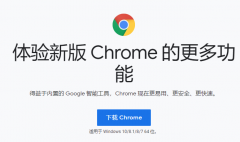
win10系统最好用的浏览器有哪些呢?小编相信这个话题是win10系统最关心一个问题了,不少用户一直都在网上咨询相关问题,那么今天小编就讲解win10系统好用浏览器讲解一览哦,希望能够帮助到...

有的小伙伴喜欢在电脑中安装小孩桌面便签进行便签内容的编辑,如果你想要快速的进行便签内容的设置,比如查看便签、新建便签等,那么就可以通过快捷键进行快速的操作,而其中该软件推...

当电脑浏览器越来越多的时候,每一个浏览器的竞争率也是大大的增强的,而Edge浏览器作为win10电脑自带的浏览器,被多数小伙伴所认可,这款软件各方面都是非常不错的,而大家在使用Edge浏...
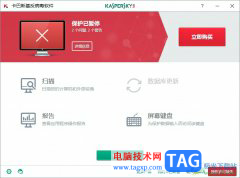
卡巴斯基是一款优秀的反病毒软件之一,为用户带来了抵御互联网威胁的高级保护功能,还可以安全存储密码和重要文档等,以此来让用户在健康安全的电脑环境下上网,所以卡巴斯基软件吸引...
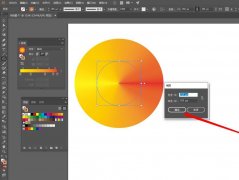
ai中需要制作立体圆锥形,应该怎么制作立体圆锥的感觉呢?下面是小编介绍ai视觉立体圆锥的绘制方法,有需要的小伙伴一起来下文看看吧,希望可以帮助到大家!...
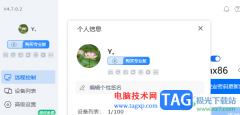
如果你在电脑中安装了ToDesk远程控制软件,第一次使用该软件的时候,就会需要进行登录,你可以通过微信进行登录该软件,当你使用微信登录之后,那么微信的头像就会自动显示为ToDesk的头像...